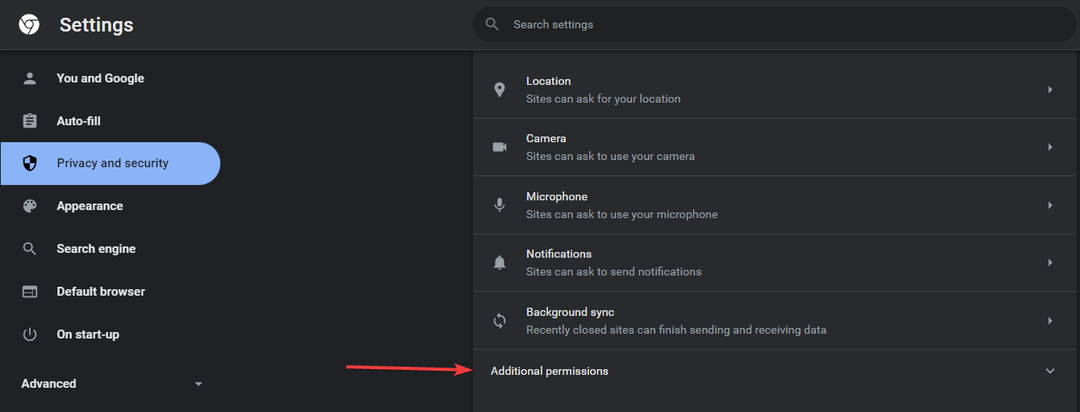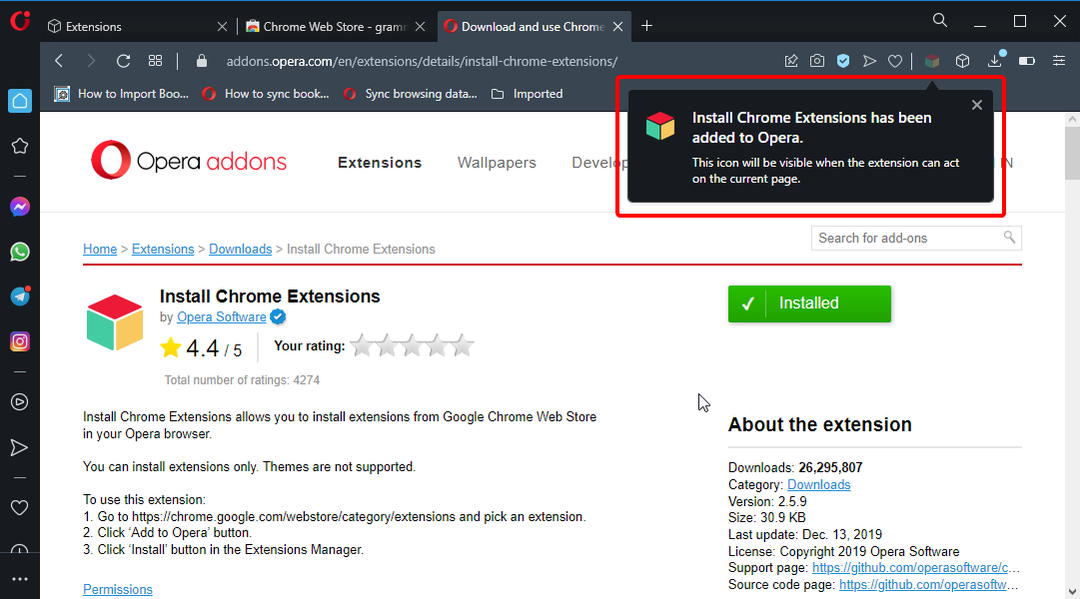- Postman — популярний інструмент для розробки та тестування API, який стане в нагоді як розширення для Chrome.
- Однак розширення може іноді переставати працювати з різних причин і заважати вашій роботі.
- Перший крок до вирішення проблем із будь-яким програмним забезпеченням — переконатися, що все оновлено.

- Легка міграція: використовуйте помічник Opera для перенесення вихідних даних, таких як закладки, паролі тощо.
- Оптимізуйте використання ресурсів: ваша оперативна пам’ять використовується ефективніше, ніж Chrome
- Покращена конфіденційність: інтегрована безкоштовна й необмежена VPN
- Без реклами: вбудований блокувальник реклами прискорює завантаження сторінок і захищає від видобутку даних
- Завантажте Opera
Розширення Postman Chrome є одним із найдосконаліших інструментів для розробників, але воно має деякі збої, які час від часу заважають йому працювати.
Розширення Chrome – це потужний спосіб додати нові функції та функціональність у браузер. Мільйони людей можуть використовувати розширення, і їх використання зростає з кожним днем.
Якщо ви хочете отримати більше від своїх розширень, у нас є окрема стаття про поради та підказки щодо використання розширень Chrome в Opera.
Хоча розширення чудові та пропонують унікальний досвід перегляду, іноді вони можуть підвести вас, коли вони вам найбільше потрібні.
Чи є Postman розширенням для Chrome?
Postman — це розширення Chrome. Ви можете встановити його з Веб-магазин Chrome або завантаживши його безпосередньо як додаток. Він доступний на машинах Mac і Windows, а також на Linux.
Розширення робить розробку API швидшою та простішою, заощаджуючи ваш час і дозволяючи створювати кращі програми.
Це ідеальний інструмент для розробників, які шукають ефективний спосіб тестування API своїх веб-сервісів, імітації HTTP-запитів, створення тестових даних і обміну документацією API.
Як додати розширення Postman до Chrome?
Відтоді розширення Postman Chrome застаріло з появою оновленої версії, відомої як Postman Native Apps.
З версією програми приходять нові й покращені функції. Ви все ще можете використовувати розширення Chrome, але програма має більше функцій, а всі ваші дані в розширенні автоматично переміщуються в програму, як тільки ви її завантажите.
Щоб додати Postman до Chrome, виконайте наведені нижче інструкції.
- Перейдіть до свого Браузер Chrome і Введіть таку адресу в новій вкладці:
chrome.google.com/webstore/category/extensions - Тип Листоноша в рядку пошуку та клацніть Введіть шукати.
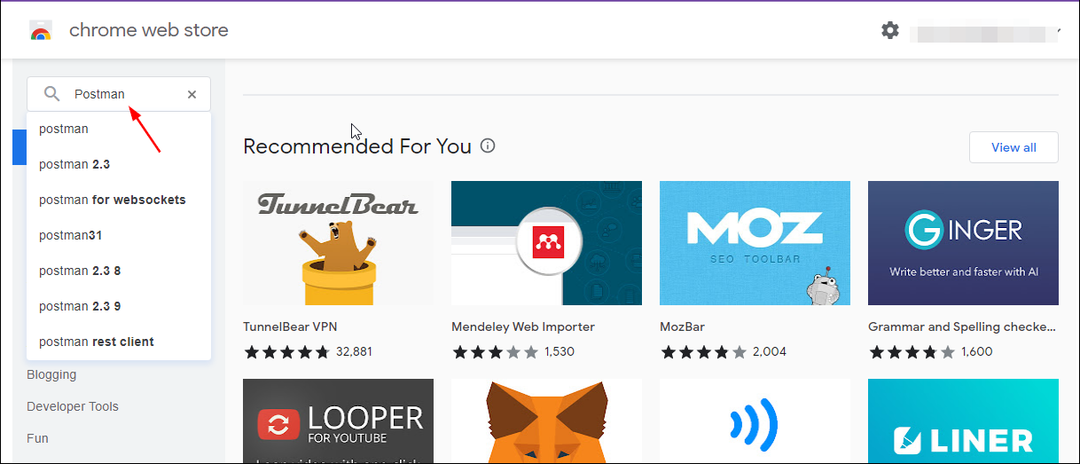
- Натисніть кнопку Додати в Chrome кнопку.
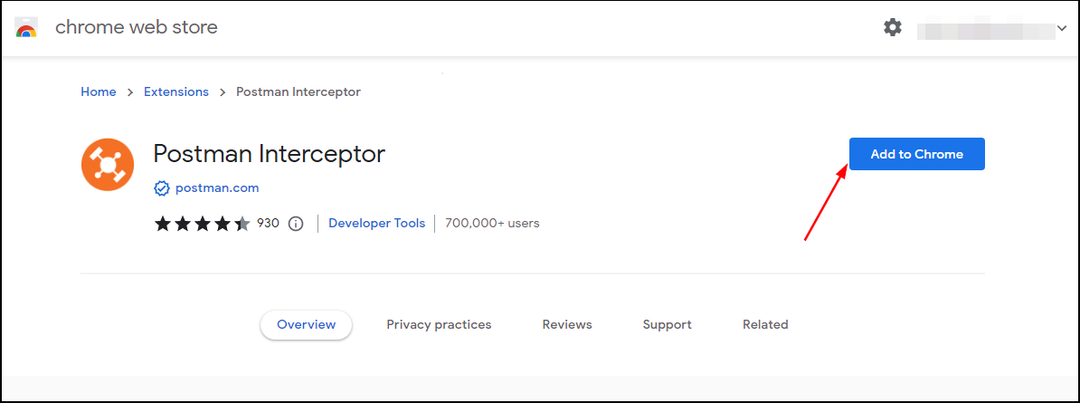
- У спливаючому вікні натисніть Додати розширення.

Що робити, якщо листоноша не відкривається?
1. Вимкніть і ввімкніть розширення
- Перейдіть до свого браузера та перейдіть на нову вкладку, Введіть таку адресу:
chrome://extensions/ - Знайдіть Листоноша розширення та натисніть Видалити.
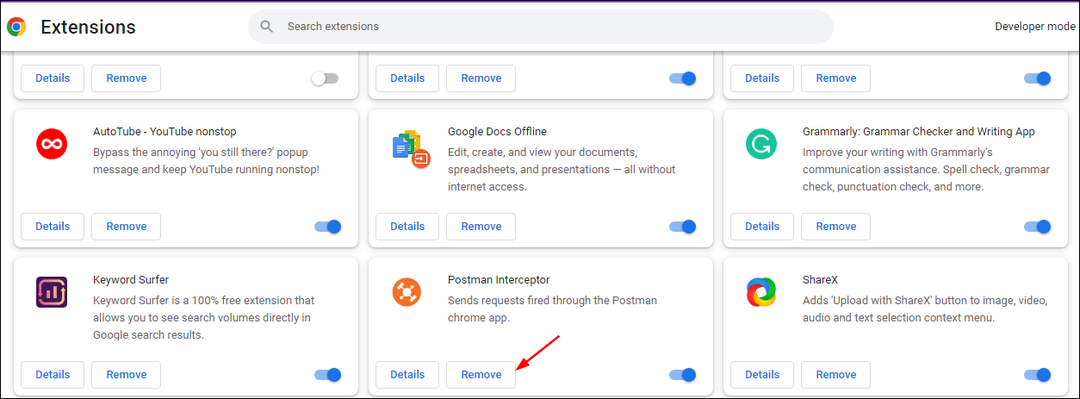
- Виконайте наведені вище дії в (Як додати розширення Postman до Chrome) розділ.
2. Увімкніть Javascript у Chrome
- Перейдіть до свого Браузер Chrome і натисніть на три горизонтальні еліпси у верхньому правому куті.
- Натисніть на Налаштування.

- Виберіть Конфіденційність і безпекаy на лівій панелі та натисніть на Налаштування сайту на правій панелі.
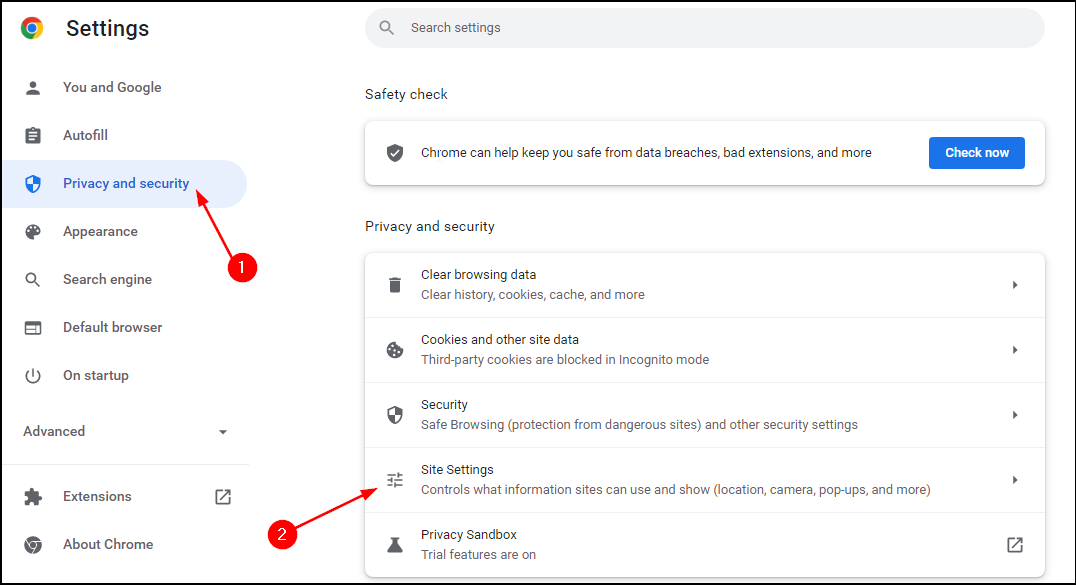
- Прокрутіть вниз і натисніть JavaScript.
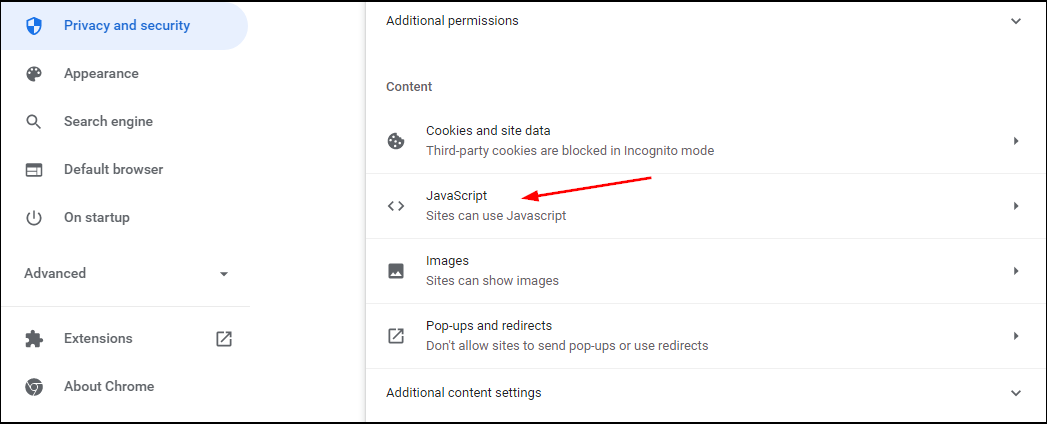
- Виберіть Сайти можуть використовувати Javascript.
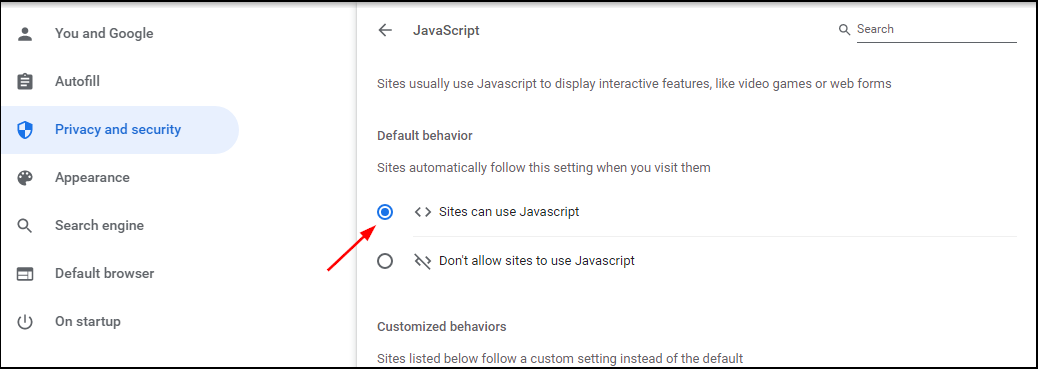
3. Перезапустіть Chrome
- Відкрийте нову вкладку в Chrome і введіть таку адресу:
chrome://restart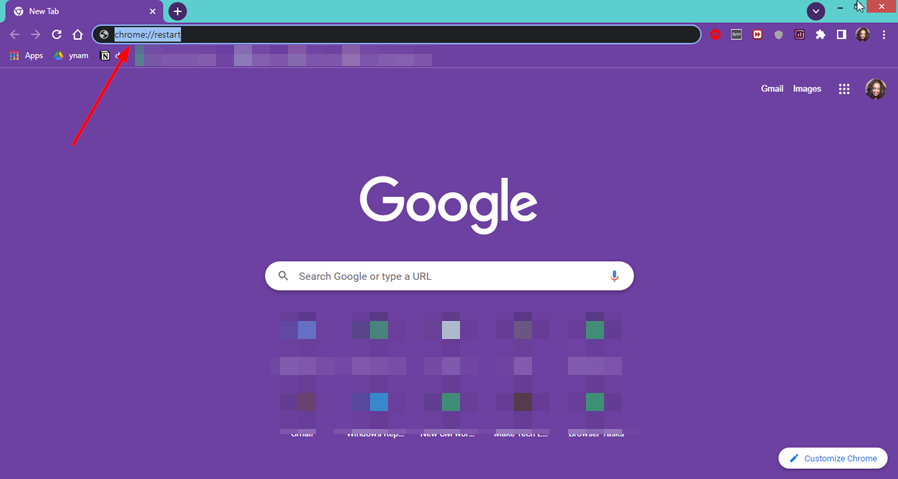
- Повторіть спробу розширення Postman.
- 10 найкращих розширень Chrome для захисту вашої конфіденційності
- Metamask vs. Гаманець Opera: що краще для криптовалюти?
- Розширення WhatsApp для масової відправки повідомлень [Швидкий список]
- 10 найкращих розширень для браузера для кодування [Інструменти розробника]
- Як увімкнути темний режим у Google Docs
Чи є альтернатива розширення Postman Chrome, гідна моєї уваги?
Postman — це чудове розширення Chrome для тестування API з чудовими функціями. Якщо ви шукаєте альтернативу Postman, ось деякі з найкращих:
- Розширений клієнт REST– Це розширення Chrome для тестування API. Він дуже схожий на Postman і має багато тих самих функцій.
- Прохання – Requestly має деякі функції, які відрізняють його від інших розширень Chrome, таких як Postman. Його інтерфейс більш спрощений, ніж у Postman, і підтримує більшість функцій, які ви очікуєте від сучасного клієнта HTTP.
- Мокку – Він має багато корисних функцій для розробників, включаючи можливість ділитися своїми викликами API з іншими, а також можливість виконувати їх через командний рядок.
Сподіваємося, що за допомогою перелічених вище рішень ви змогли відновити роботу свого розширення Postman.
Іноді розширення може бути заражене помилками або завантажено з неперевіреного джерела. У такому випадку необхідно виконати інструкції видалення шкідливих розширень із Chrome щоб захистити свій браузер.
Повідомте нам, яке рішення спрацювало для вас, у розділі коментарів нижче.
 Ви все ще маєте проблеми?Виправте їх за допомогою цього інструменту:
Ви все ще маєте проблеми?Виправте їх за допомогою цього інструменту:
- Завантажте цей інструмент для ремонту ПК Великий рейтинг на TrustPilot.com (завантаження починається на цій сторінці).
- Натисніть Почніть сканування щоб знайти проблеми Windows, які можуть спричинити проблеми з ПК.
- Натисніть Відремонтувати все для вирішення проблем із запатентованими технологіями (Ексклюзивна знижка для наших читачів).
Restoro завантажено користувачем 0 читачів цього місяця.